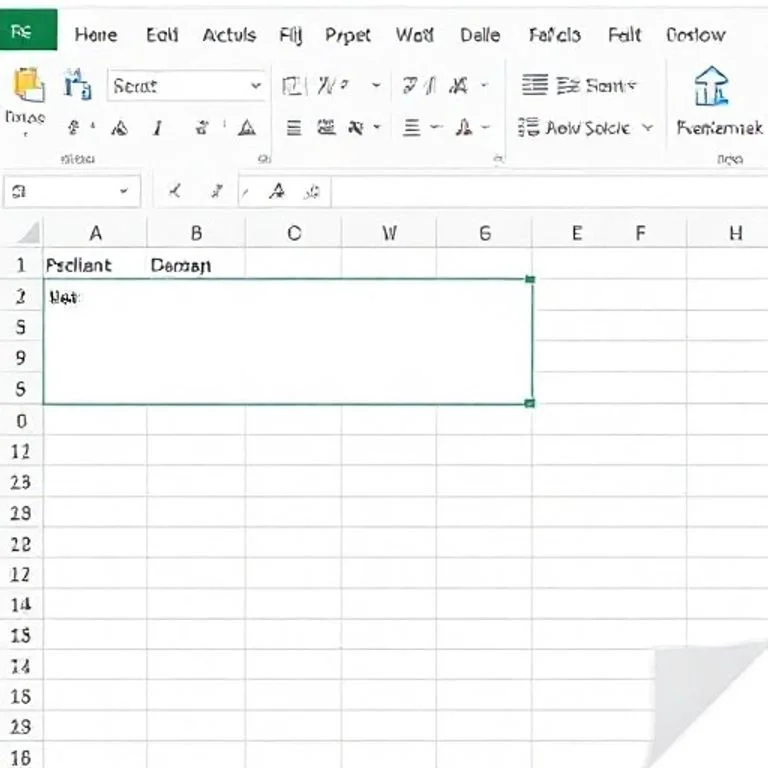
엑셀에서 주석과 노트의 모양을 변경하는 것은 스프레드시트의 가독성과 시각적 효과를 향상시키는 중요한 기능입니다. 최신 버전의 엑셀에서는 기존의 주석이 스레드형 주석과 노트로 구분되어 있으며, 이 중 노트는 다양한 모양으로 사용자 정의할 수 있습니다. 본 가이드에서는 엑셀 주석 상자의 모양을 변경하는 방법부터 전문적인 도구를 활용한 대량 변경까지 포괄적인 솔루션을 제공합니다.
엑셀 주석과 노트의 차이점 이해하기
엑셀 주석 시스템은 크게 두 가지 형태로 구분됩니다. 스레드형 주석은 협업을 위한 대화형 토론 기능으로 모양 변경이 제한되어 있습니다. 반면 노트는 개인적인 메모나 설명을 위한 기능으로 다양한 시각적 커스터마이징이 가능합니다. 사용자는 목적에 따라 적절한 형태를 선택해야 하며, 모양 변경이 필요한 경우에는 노트 기능을 활용하는 것이 효과적입니다. 이러한 구분을 명확히 이해하면 엑셀에서 더욱 효율적인 문서 작업이 가능합니다.
빠른 실행 도구 모음을 활용한 모양 변경
빠른 실행 도구 모음에 모양 변경 명령을 추가하면 매우 편리하게 노트의 모양을 수정할 수 있습니다. 먼저 QAT를 우클릭하여 사용자 정의 옵션에 들어간 후, 명령 선택에서 그림 도구 서식 탭을 찾아 모양 변경 명령을 추가합니다.
- QAT 우클릭 후 빠른 실행 도구 모음 사용자 정의 선택
- 그림 도구 서식 탭에서 모양 변경 명령 검색 및 추가
- 확인 버튼으로 설정 완료 후 도구 모음에서 바로 접근 가능
- 노트 선택 시 원클릭으로 다양한 모양 적용 가능
단계별 노트 모양 변경 프로세스
실제 노트의 모양을 변경하는 과정은 매우 직관적입니다. 수정하려는 노트가 있는 셀로 이동한 후 검토 탭에서 노트 편집을 클릭하여 활성화합니다. 노트의 테두리를 클릭하면 작은 크기 조정 핸들이 나타나며 편집 준비가 완료됩니다.
| 단계 | 작업 내용 | 주요 포인트 |
|---|---|---|
| 1단계 | 대상 셀 선택 | 노트가 있는 셀 정확히 클릭 |
| 2단계 | 노트 편집 활성화 | 검토 탭에서 노트 편집 선택 |
| 3단계 | 테두리 선택 | 핸들 표시 확인 후 모양 변경 |
| 4단계 | 적용 및 완료 | 외부 클릭으로 변경사항 저장 |
Kutools를 이용한 대량 주석 관리
대량의 노트를 효율적으로 관리하려면 전문 도구를 활용하는 것이 바람직합니다. Kutools for Excel은 주석 모양 변경 기능을 통해 전체 통합 문서의 모든 노트를 한번에 수정할 수 있습니다. 이 도구는 300개 이상의 고급 기능을 제공하며 특히 대규모 데이터 작업에서 시간 절약 효과가 뛰어납니다.
Kutools 설치 후 더보기 메뉴에서 노트 모양 변경을 선택하면 현재 통합문서의 모든 주석이 목록으로 표시됩니다. 특정 주석만 변경하거나 모든 주석에 동일한 스타일을 적용할 수 있어 문서 전체의 일관성을 유지하는데 매우 유용합니다.
고급 주석 스타일링 기법
단순한 모양 변경을 넘어선 고급 스타일링 기법도 존재합니다. Microsoft Office 지원 사이트에서 제공하는 정보에 따르면 노트에 그림이나 이미지를 삽입하여 더욱 시각적인 효과를 낼 수 있습니다. 또한 텍스트 서식을 변경하거나 배경색을 조정하여 중요도에 따른 구분이 가능합니다. 이러한 기법들을 적절히 조합하면 전문적이고 체계적인 엑셀 문서를 완성할 수 있습니다.
특히 업무용 문서에서는 일관된 스타일 가이드를 적용하는 것이 중요합니다. 부서별로 다른 색상을 사용하거나 우선순위에 따라 다른 모양을 적용하면 협업 시 의사소통이 더욱 효율적으로 이루어집니다.
주석 관련 문제 해결 및 최적화
주석 모양 변경 과정에서 발생할 수 있는 문제들과 해결방법을 알아보겠습니다. 가장 일반적인 문제는 명령이 회색으로 비활성화되는 경우인데, 이는 노트가 제대로 선택되지 않았거나 편집 모드가 활성화되지 않았을 때 발생합니다. Microsoft 문제 해결 가이드를 참조하면 더 자세한 해결책을 찾을 수 있습니다.
또한 대량의 노트가 있는 문서에서는 성능 최적화가 중요합니다. 불필요한 노트를 정리하고 적절한 크기와 위치를 유지하면 파일 크기와 로딩 속도를 개선할 수 있습니다. 정기적인 노트 관리를 통해 문서의 전체적인 품질을 향상시킬 수 있습니다.
실무 활용 팁과 베스트 프랙티스
실무에서 주석을 효과적으로 활용하기 위한 팁들을 소개합니다. 먼저 목적에 따른 색상 체계를 구축하는 것이 중요합니다. 예를 들어 경고사항은 빨간색, 참고사항은 파란색, 승인 완료는 초록색으로 구분하면 시각적으로 즉각적인 정보 전달이 가능합니다. Excel 실무 가이드에서도 이러한 체계적 접근방법을 권장하고 있습니다.
협업 환경에서는 주석 작성 규칙을 팀 차원에서 정하는 것이 좋습니다. 작성자 표시 방법, 업데이트 시점 기록, 중요도 분류 등을 통일하면 문서의 일관성과 신뢰성을 높일 수 있습니다. 이러한 체계적 관리는 장기적으로 업무 효율성 향상에 크게 기여합니다.



